Eftersyn og Tilsyn
Web-app for eftersyn
Findes her: https://apps.vejman.dk/eftersyn2/
http://Apps.vejman.dk er en alternativ måde at tilgå http://vejman.dk data på, som er målrettet anvendelse på en tablet.
Løsningen er målrettet specifikke opgaver og der er ikke adgang til den fulde funktionalitet, som man har på www.vejman.dk.
Det er ikke en såkaldt ’native app’ (specielt lavet til fx Apple IOS eller android). Det er en ren HTML løsning, som kører via en browser. Løsningen er ikke velegnet til en mobiltelefon da skærmarealet er for småt.
Udfordring på en iPad.
Det kan give en udfordring på IPad, da denne tablet ikke tillader at man kan gemme en genvej til en webside på ’skrivebordet’. Du skal gemme en genvej inde i selve browseren, og benytte denne genvej.
https://apps.vejman.dk/eftersyn2
På en tablet er applikationen berøringsfølsom, og følger de normale standarder for dette.
Alle brugere med et login til http://vejman.dk har adgang til http://apps.vejman.dk løsningen, og det er samme brugernavn og adgangskode du skal benytte. Du skal være oprettet som bruger med rettigheder til tilladelser i http://vejman.dk for at kunne bruge app'en fuldt ud.
Adgang til apps løsning til eftersynsopgaver sker ved at indtaste denne url i en browser: https://apps.vejman.dk/eftersyn2
Efterfølgende fremkommer login boks. hvor der inddateres brugernavn og adgangskode og trykkes login.

Ved glemt adgangskode trykkes "Glemt adgangskode" Boks fremkommer og man indtaster mail adresse og trykker send. Herefter modtager man en mail i sin mailboks med en ny adgangskode.
Brugergrænseflade
Grænseflade generelt
Kortet vil normalt zoome til din kommune. Eller hele Danmark hvis du er bruger i Vejdirektoratet.
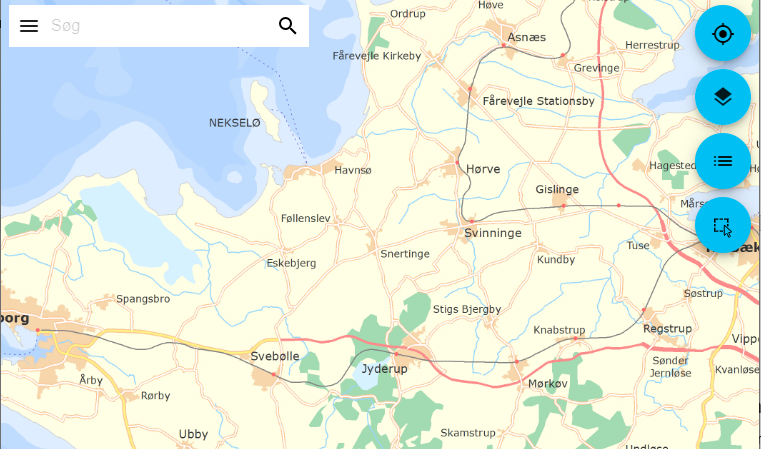
Søgemenu i øverste venstre hjørne.

Her kan man søge efter vejnavne, vejnumre, steder, matrikler o.a. (På sigt kan man også søge efter et specifikt rovnummer.)
Her nedenfor er der søgt på Holbæk Landevej. Skriv navn og tryk på forstørrelsesglas.
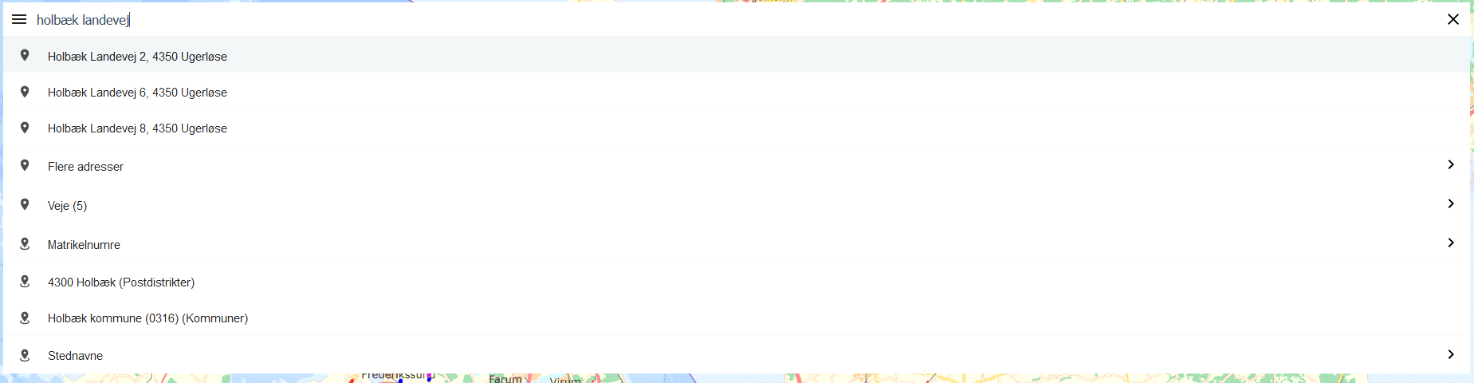
Vælg et resultat fra listen, og kortet zoomer til stedet.
Den såkaldte ’Burgermenu’
i øverst venstre hjørne åbner en under-menu med lag, filter og profiler:

Menuen lukkes ved at trykke/klikke ude i kortet ved siden af menuen
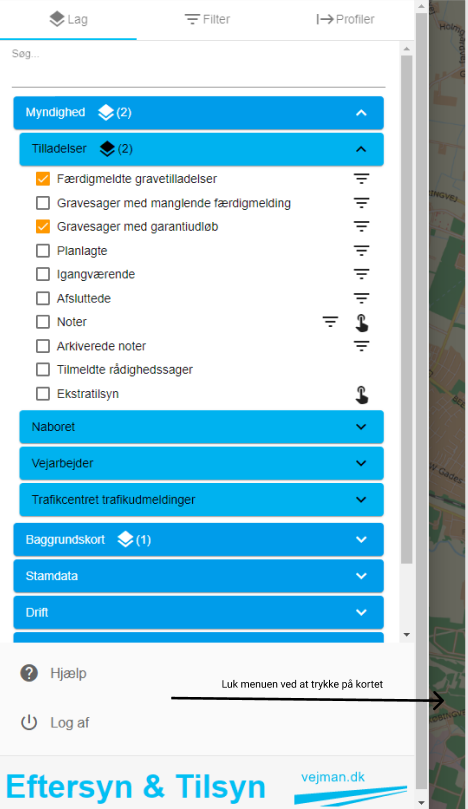
Menu til højre på skærmen
Ikon | Navn | Funktionalitet |
|---|---|---|
 | Slå GPS til | Den øverste tænder for GPS således at kortet følger din position. |
 | Hurtigvalg af allerede opsatte lag | Den næste lagvælger er en hurtig adgang til de lag, som er opsat via lag i burgermenuen til venstre. Her kan du ikke indstille eller ændre i disse indstillinger, men simpelthen slå et lag til eller fra efter behov |
 | Signaturforklaring til lag | Den tredje menu viser farverne på de udstillede data. Fx for tilladelser 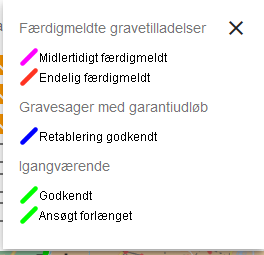 |
 | Slå områdevalg til. | Den fjerde (den lille firkant med en pil i) Med dette værktøj aktiveret (det skifter farve til orange) kan du trække en firkant i kortet, og få vist alle de sager, der ligger indenfor denne firkant. Dette udvalg vil herefter finde og vise alle sageren indenfor denne firkant. Det viser også overlappende steder, som enkeltsager. 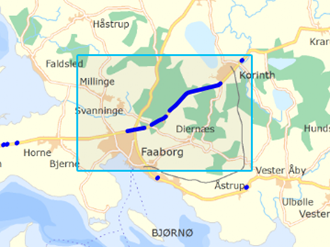 |
Lag
Med forskellige undermenuer vist som blå bjælker.
Disse kan udfoldes ved at trykke/klikke på det lille ”v”pil-ned tegn.
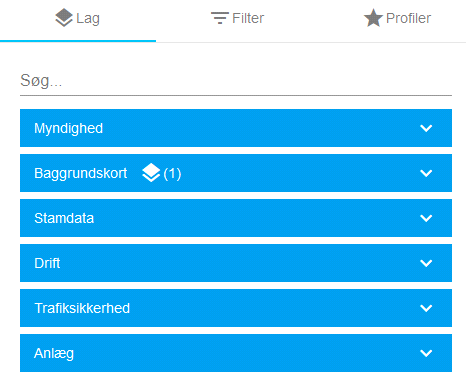
Menuen: Fx Myndigheder, der nu er lidt mere mørkeblå, når den er valgt, åbner flere under-menuer.
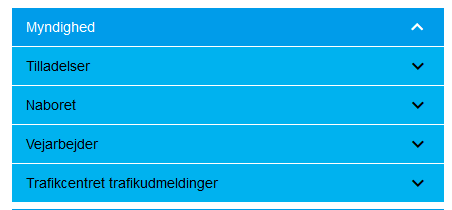
Baggrundskort:
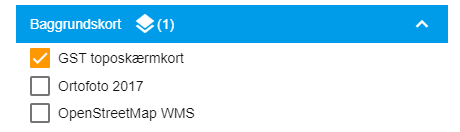
Der er i øjeblikket tre baggrundkort du kan vælge imellem.
GST topeskærmkort, et lag fra Kortforyningen.
Ortofoto. Er det nyeste ortofoto. Desværre er det meget langsomt, så det anbefales kun at bruge når man er zoomet lang ind for at vise detaljer.
OpenStreetMap. Et Opensource kort. Der kan anvendes som alternativ til GST-kortet.
Filter (Globalt)
Filter:
Her opsættes et globalt filter, der virker på tværs af alle lag.
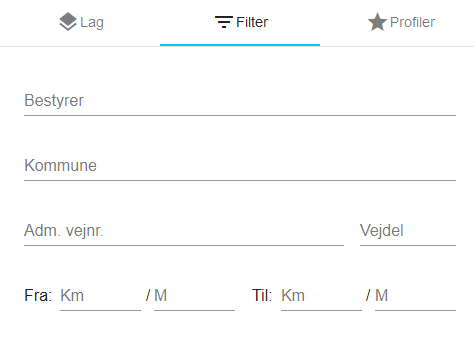
Bestyrer: Typisk den bestyrelse, som man er logget ind som bruger hos. Viser kun veje for den konkret vejmyndighed
Kommune: Man kan nøjes med at vælge Kommune og herved se sager på statsvejnettet også. Man kan nu kun åbne sager fra egen vejbestyrelse.
Adm.vejnr, vejdel: Angiv den konkrete vej, der skal vises data på. Husk at fjerne dette filter igen, når du skal kunne se andre/alle veje.
Fra Km/M til Km/ M: Der skal kunne vises en helt bestemt kilometrering /fra og til stationering. Danner kun mening samme med administrativt vejnummer og vejdel. Det skal slettes når man 'blanker' Adm.vejnr. opg vejdel.
Profiler
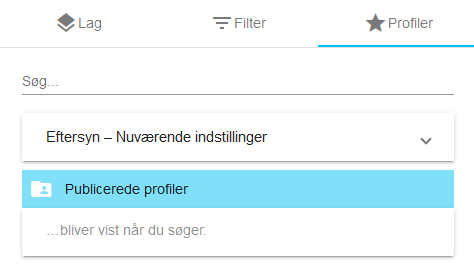
Søg… Her kan man søge efter publicerede profiler. (se dette emne)
Nuværende indstillinger:
I Profiler kan du se den aktuelle opsætning. Her i eksemplet: Eftersyn - Nuværende indstillinger. Her vises altså hvordan app’en er opsat lige nu. Her kan du også gemme en aktuel opsætning med et lokalt filter.
Herved kan du genbruge dette fra gang til gang. Gemmes et filter ikke på denne måde, skal det sættes op for hvert lag næste gang du logger ind.
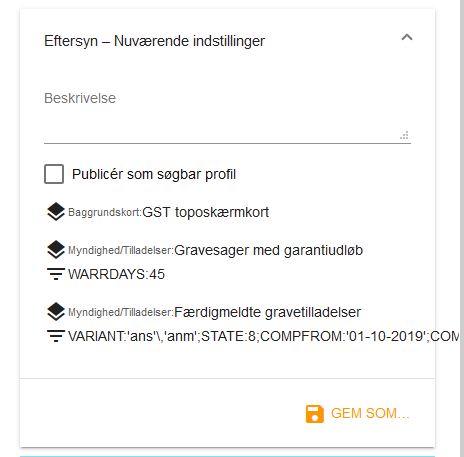
Nuværende indstillinger:

Baggrundskort: GST toposkærmkort som er dit aktuelle valg af baggrundkort

Laget: Myndighed/Tilladelser: Gravesager med garantiudløb hvor garanti udløber indenfor WARRDAYS:45 dage

Laget: Myndighed/Tilladelser: Færdigmeldte gravetilladelser. Variant: Både ansøgninger og anmeldelser. State/tilstand 8 = endelig færdigmeldte, og noget med COMPFROM, hvilket vil sige noget om Completed/færdigmeldt fra den viste dato.
Du behøver ikke at gå så højt op i hvilke koder der er gemt, men de kan illustrere, at der er et baggrundskort og op til flere lag med hvert sit lokale filter i den nuværende profil.
Denne opsætning kan du gemme som en profil med et navn.
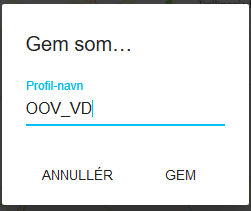
Når den er gemt, kan du åbne denne profil og tilføje en beskrivelse, så du kan huske hvad denne profil indeholder.
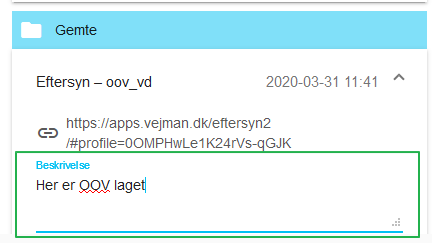
Genbrug af gemte profiler:
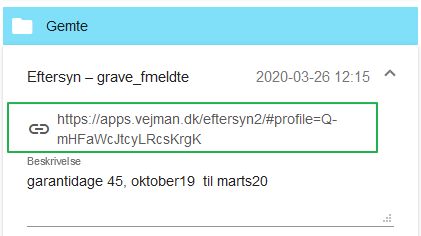
Med et profilnavn: ”grave_fmeldte” og en beskrivelse
”garantidage 45, oktober19 til marts20
Den kan du genbruge ved at klikke/trykke på linket i midten. (Den grønne boks)

Med linksymbolet.
Publicering:
En gemt profil er din personlige profil. Skal andre kunne se den, skal den publiceres. Som det er nu er de publicerede profiler fælles for alle. Så giv din et navn, der gør at den nemt kan genfindes. Indled fx navnet med dit kommunenummer 420_eftersynsprofil. Se mere i afsnittet om Publicerede profiler.
Lav et bogmærke til en profil:
Linket i den grønne kasse ovenover kan gemmes som et bogmærke, så du kan have de profiler du bruger mest liggende som bogmærker.
Vælg og opsæt lag
Tilladelser:
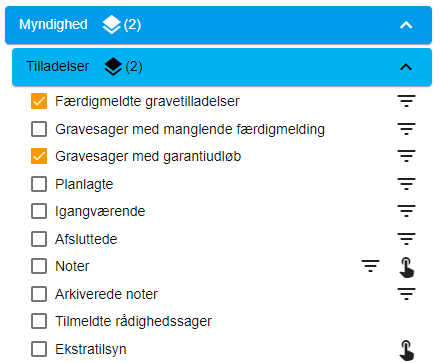
Færdigmeldte gravetilladelser: Ansøgninger eller anmeldelser, som har status midlertidigt færdigmeldt, endeligt færdigmeldt eller anmodet annulleret.
Gravesager med manglende færdigmelding: Sager i tilstand ‘godkendt’ med overskredet slutdato (dvs. der mangler færdigmelding), og sager i tilstand ‘afvist retablering’ med overskredet retableringsfrist (dvs. der mangler ny færdigmelding)
Gravesager med garantiudløb: Sager med status retablering godkendt.
Planlagte: Gravesager, Rådighedssager, Materielsager, Arrangementssager og Cykel- og Motionsløbssager i status 'Ubehandlet', 'Under behandling', 'Godkendt' og 'Ansøgt ændret'.
Igangværende. Alle igangværende tilladelser. Status: Godkendte, ansøgt ændrede (gælder også sager hvor der er søgt om fornyet tilladelse) eller afviste retableringen med en frist for retablering.
Altså: Alle sager hvor dags dato, ligger mellem start-, slutdato eller forlænget til dato.
Alle afviste retableringer med en retableringsfrist, der ligger efter dags dato.
Afsluttede. Alle sager der har status: Arkiveret, afvist eller annulleret.
Noter: Her kan man aktivere muligheden for at indsætte en note et sted på vejnettet (se ikonen med en finger der peger på skærmen).
Arkiverede noter: Noter med status 'Arkiveret'
Tilmeldte rådighedssager: Rådighedssager som har fået status 'Tilmeldt' fra Vi Er På Vejen app'en.
Ekstratilsyn: Viser Ekstratilsyn på kortet samt giver muligheden for at oprette ekstratilsyn.
Færdigmeldte gravetilladelser - filtre (Lokale)

Læg mærke til symbolet for et lokalt filter for laget. Vælges dette kan man opsætte yderligere filtre.
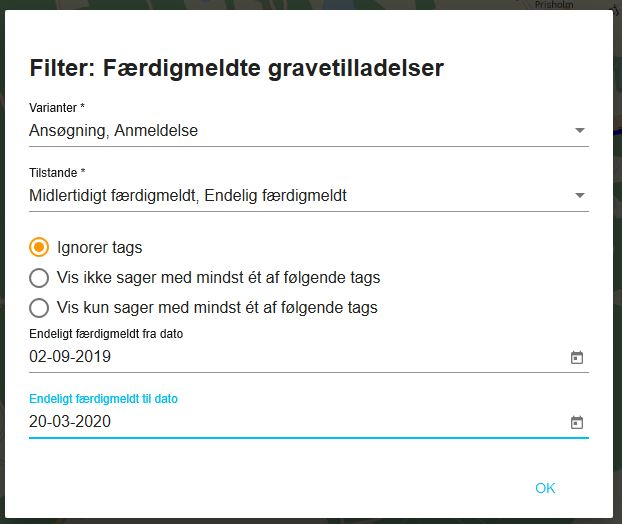
Filter for laget ”Færdigmeldte gravetilladelser”
En række obligatoriske valg med en stjerne * ud for menupunktet, og en række frivillige valg.
Varianter*: Vælg ansøgningstypen.

En eller begge skal vælges.
Klik/Tryk uden for valglisteboksen for at lukke denne.
Tilstande*:

En eller begge. Klik/Tryk uden for valglisteboksen for at lukke denne.
Om Tags:
Ignorer tags. (Se fuldstændigt bort fra Tags. Vis alle sager uanset om de har tags eller ej i http://vejman.dk )
Vis ikke sager med mindst et af følgende tags. Hvis en sag har et eller flere af de tags du vælger her, skal den ikke vises.
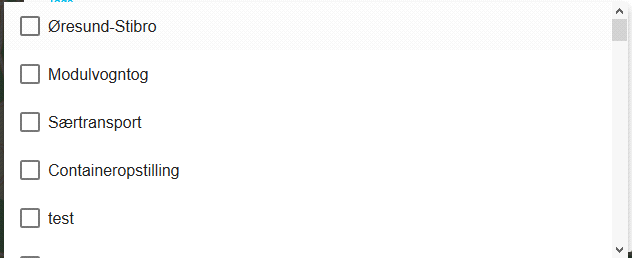
Vælg fra listen over dine tags. (Et eksempel på en række tags.)
Vis kun sager med mindst et af følgende tags. Her kan man tilføje de tags sagerne skal have, hvis de skal vises i web-app'en.
OBS Tags administreres i http://vejman.dk . I web-appen kan man kun vælge mellem eksisterende tags.
Datoer for færdigmelding:
Vis kun færdigmeldte sager, som er færdigmeldt mellem de to datoer.
OBS det lokale filter gemmes ikke ud over denne aktuelle indlogning/session. Forlader du eftersyn2 er alle ændringer i det lokale filter ikke gemt. (eftersyn2 kan godt huske de lag du valgte, men ikke indstillingerne for filteret. For at gemme en opsætning, skal du gemme en profil.
Garantieftersyn for gravetilladeser - filtre (Lokale)

Læg mærke til symbolet for et lokalt filter for laget. Vælges dette kan man opsætte yderligere filtre.
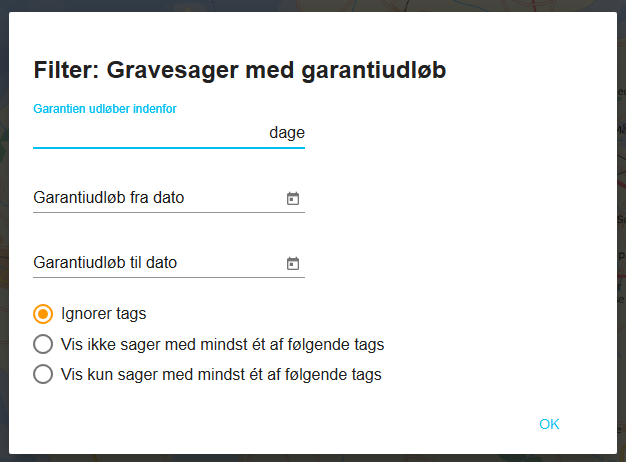
Garantien udløber indenfor: Antal dage indenfor hvilken sagernes garanti udløber.
Fx tjek kun sager der har et garantiudløb inden for 30 dage.
Datoer for garantiudløbet:
Eller man kan sætte et datointerval op indefor hvilket garantien udløber.
Udfyld: ' Garantiudløb fra dato og Garantiudløb til dato:
Om Tags:
Ignorer tags. Se fuldstændigt bort fra Tags. Vis alle sager uanset om de har tags eller ej.
Vis ikke sager med mindst et af følgende tags. Hvis en sag har et eller flere af de tags du vælger her, skal den ikke vises, men tværtimod udelukkes.
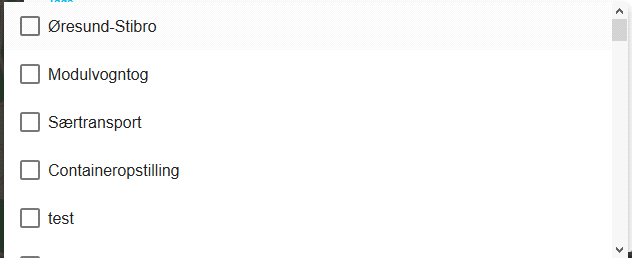
Vælg fra listen over dine eksisterende tags. (Et eksempel på en række tags.)
Vis kun sager med mindst et af følgende tags. Her kan man tilføje de tags sagerne skal have, hvis de skal vises i web-app'en.
OBS Tags administreres i http://vejman.dk . I web-appen kan man kun vælge mellem eksisterende tags.
Gravesager med manglende færdigmelding

Læg mærke til symbolet for et lokalt filter for laget. Vælges dette kan man opsætte yderligere filtre.
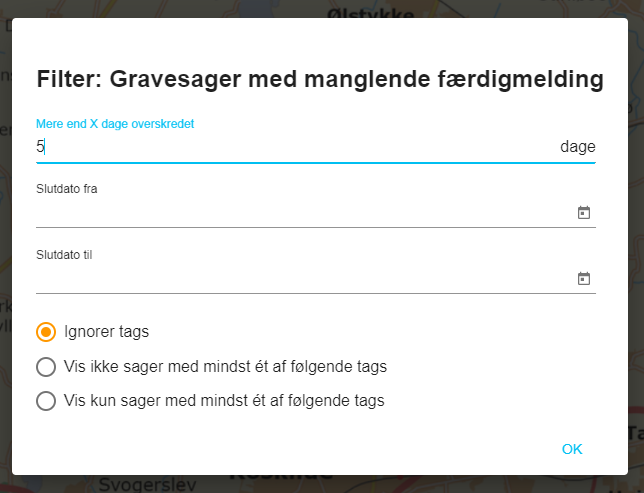
Mere end X dage overskredet: Antal dage en godkendt sag skal være overskredet dens slutdato for at blive vist.
Slutdato fra / slutdato til: Filtrering på slutdato, så kun sager med slutdato indenfor spændet vises.
Om Tags:
Ignorer tags. Se fuldstændigt bort fra Tags. Vis alle sager uanset om de har tags eller ej.
Vis ikke sager med mindst et af følgende tags. Hvis en sag har et eller flere af de tags du vælger her, skal den ikke vises, men tværtimod udelukkes.
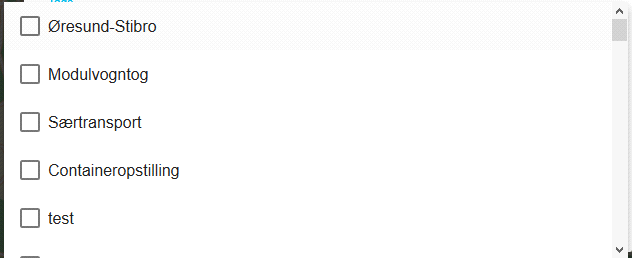
Vælg fra listen over dine eksisterende tags. (Et eksempel på en række tags.)
Vis kun sager med mindst et af følgende tags. Her kan man tilføje de tags sagerne skal have, hvis de skal vises i web-app'en.
OBS Tags administreres i http://vejman.dk . I web-appen kan man kun vælge mellem eksisterende tags.
Planlagte

Læg mærke til symbolet for et lokalt filter for laget. Vælges dette kan man opsætte yderligere filtre.
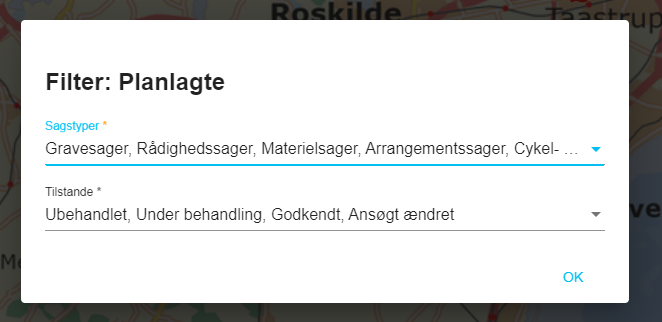
En planlagt sag defineres ved at være i én af de viste statusser, samt have startdato i fremtiden.
Sagstyper: De sagstyper der ønskes vist
Tilstande: Kun sager i de valgte sagsstatusser vises.
Sagsbehandling af tilladelser
Færdigmeldte gravetilladelser og Gravesager med garantiudløb.
Fremsøgte sager kan man sagsbehandle direkte i app'en.
Når man klikker på en sag i kortet startes en søgning.
Den korte søgeoversigt, eller søgeresultatet vises t.v. på skærmen.
Det fremgår af oversigten hvilken tilstand sagerne har:
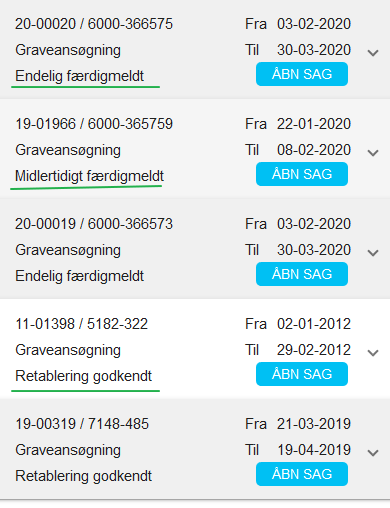
Trykker/klikker man på åben, åbner en konkret sag op. .
Klikker man på ”pil-ned symbolet: ”v” i den korte søgeoversigt, vises der flere detaljer for sagen, samtidigt med at kortet zoomer ind på stedet, og vejstrækningen blinker kortvarigt.
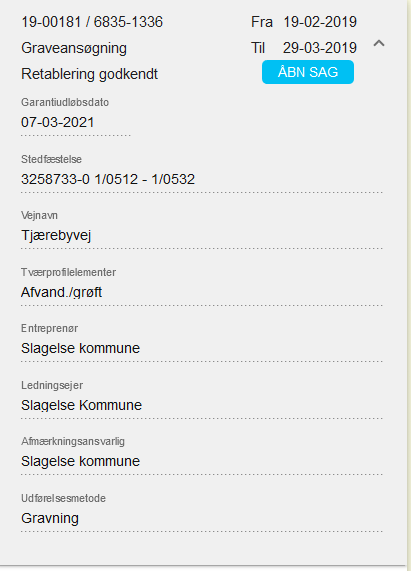
Vil man midlertidigt flytte den korte søgeoversigt ud af kortbilledet, kan man trykke/klikke på
ikonet nederst tv på skærmen.

Skal den korte søgeoversigt vises igen trykker/klikker du på:
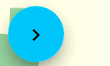
Åbnes en sag er der adgang til alle oplysningerne, (som i http://vejman.dk ) via en række faneblade øverst i skærmbilledet.
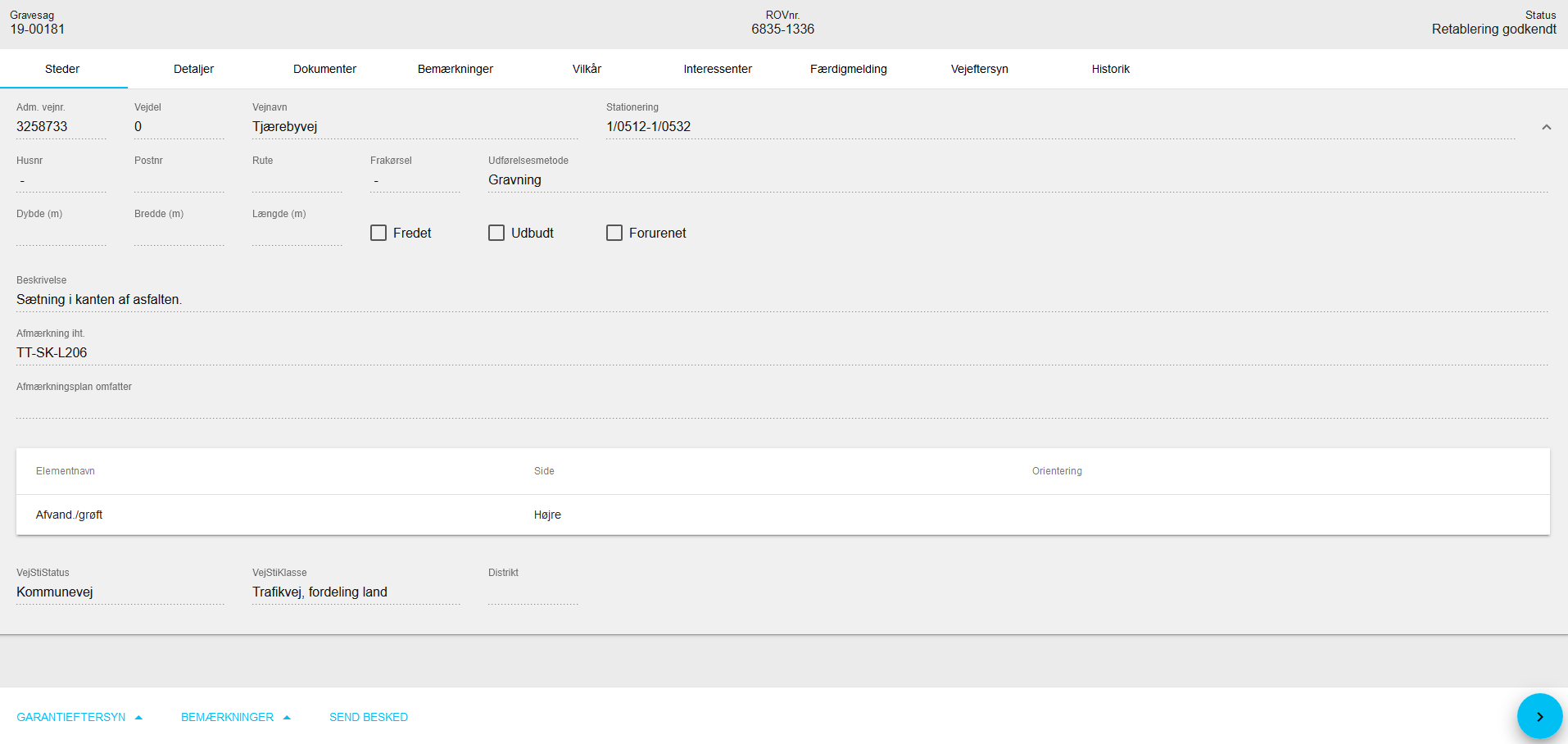
Vil man lige tjekke kortet igen kan sagen skubbes til side (men bevares åben) med:

Ændres der i data undrvejs husker app'en det og minder dig om at få gemt data inde sagen forlades igen.
Tilstand – handlemuligheder
Hvad kan man foretage med sagerne i de forskellige tilstande, er hele tiden vist nederst i skærmbillederne.
Midlertidigt færdigmeldt:
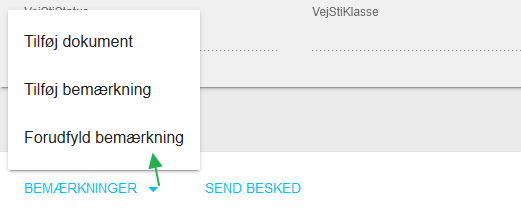
Her kan du tilføje et dokument (herunder et billede), en bemærkning , skrive en forudfyldt bemærkning der vil dukke op som forslag til teksten næste gang du vil tilføje en bemærkning til sagen, eller sende en besked, som vist nedenfor.
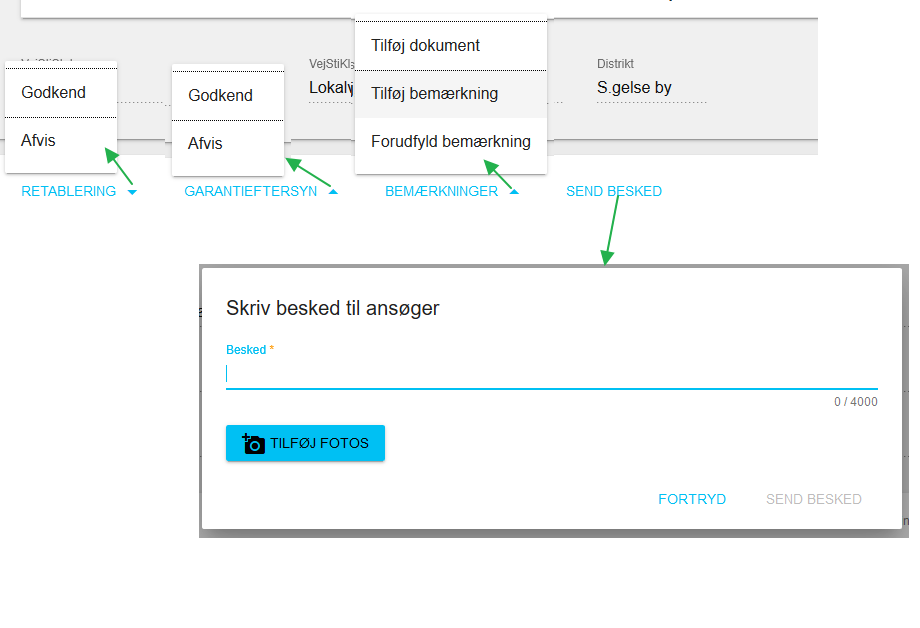
Endelig færdigmeldt
Du kan nu henholdsvis behandle retableringen, garantieftersynet, tilføje et dokument (herunder et billede), en bemærkning, skrive en såkaldt forudfyldt bemærkning, (en slags note der vil dukke op som forslag til teksten næste gang du skal godkende eller afvise sagen), eller sende en besked, som vist ovenfor.
Læg mærke til at du kan springe direkte til at godkende garantieftersynet, hvis du umiddelbart kan se at alt er OK og der ikke vil opstå garantiproblemer. Du kan få sagen arkiveret ved at godkende garantieftersynet.
Afvises en retablering, eller et garantieftersyn vises en dialog, hvor man bl.a. kan tilføje billeder. På en tablet kan man tage et billede på stedet og vedhæfte dette på sagen direkte.
Desuden skal du udfylde en begrundelse, samt angive en frist for den næste retablering.
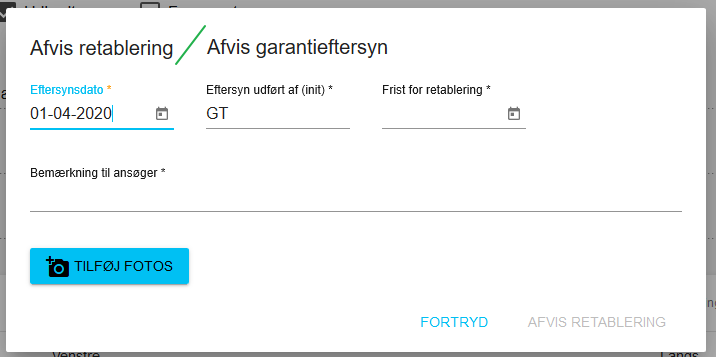
Retablering godkendt:
De forskellige muligheder knyttet til hver handlingsknap.
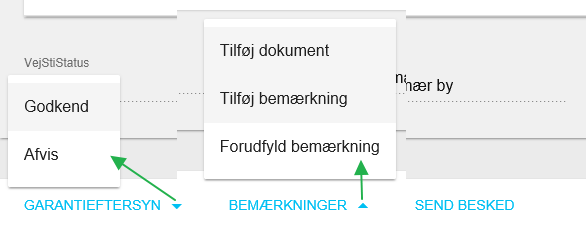
Godkend/Afvis garantieftersyn
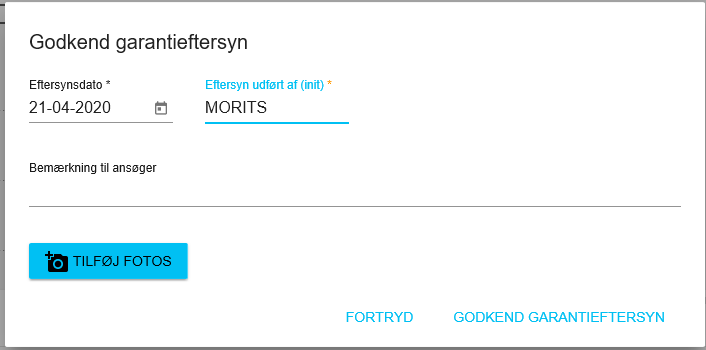
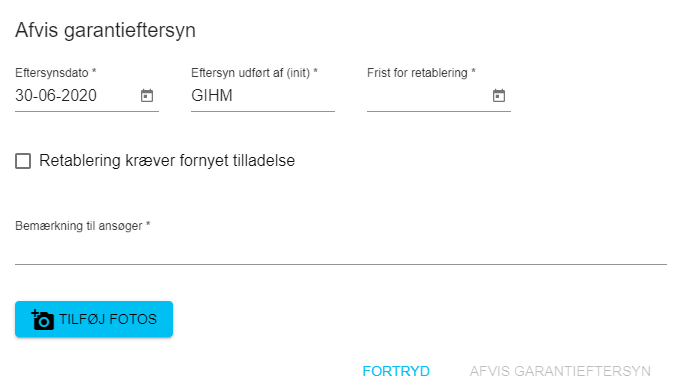
Ved afvisning af både retablering og garantieftersyn har sagsbehandleren mulighed for at kræve en ny tilladelse.
Bemærkninger:
Tilføj dokument. Tilføj fil eller tag et billede med din tablet. Hvordan der kan tages billeder er afhængigt af hvilken tablet du anvender.
Der kan også tilføjes filer/dokumenter fra tablettens 'fotoarkiv' ,

Tilføj bemærkning:
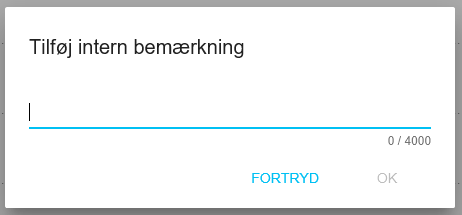
Læg mærke til at bemærkningen er intern. Det vil sige den kan ikke sendes til ansøger. Der er plads til 4000 tegn.
Forudfyld bemærkning.
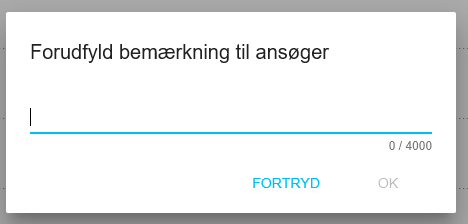
En forudfyldt bemærkning er en slags note, som du kan skrive mens du foretager dine observationer, og som kan fremstå som en forudfyldt kladde, når du senere godkender eller afviser et garantieftersyn .
Send besked:
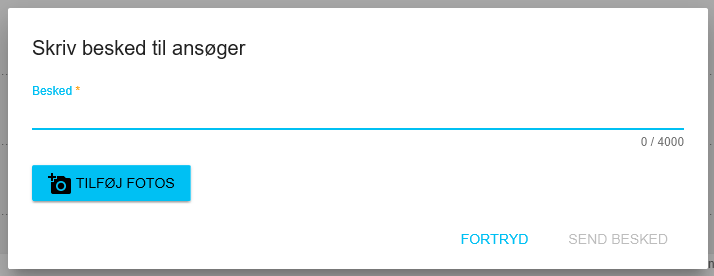
Skal opfattes som en mulighed man har for at sende en besked med billeder eller lignende til ansøger, uden mulighed for en dialog, uden at man samtidigt træffer en afgørelse om at sagen skal godkendes eller afvises.
Der kan tilføjes et foto taget på stedet eller der kan tilføjes et billede fra tablettens lager/harddisk.
Tilmeldte Rådighedssager
De tilmeldte Rådighedssager ligger som et lag, der kan slås til
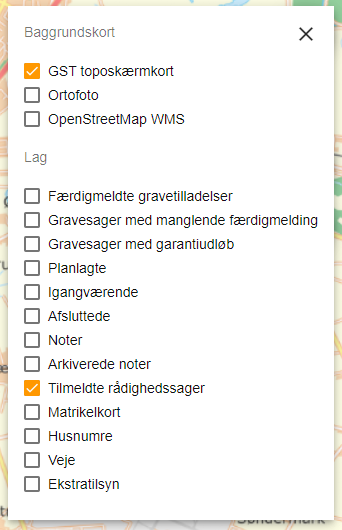
Man kan klikke på en sag i kortet og få vist detaljer om start- og slutdato for tilmeldingen
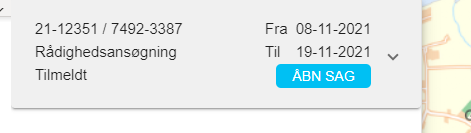
Klikker man på Åbn Sag, kommer man ind i sagen
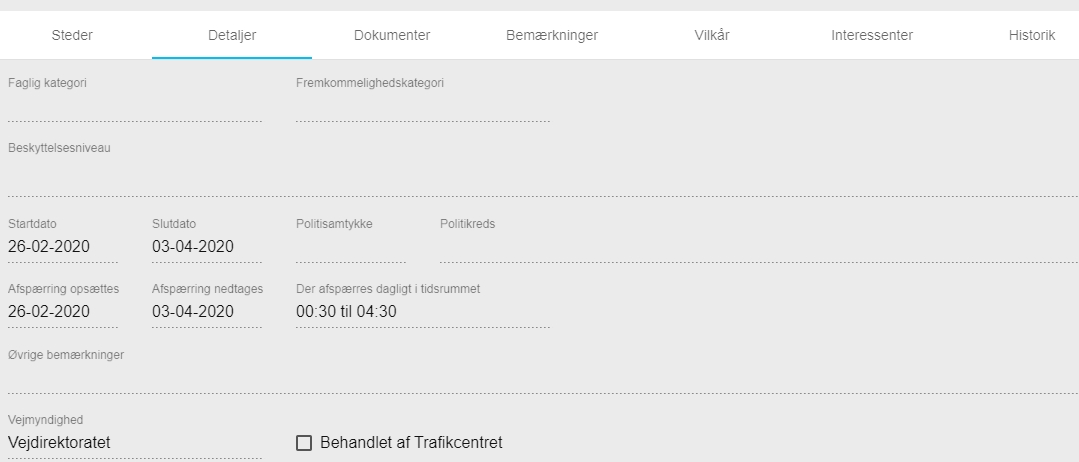
Noter
Man kan lave noter, hvis note laget er tændt og man har skriverettighed til Tilladelser i http://vejman.dk
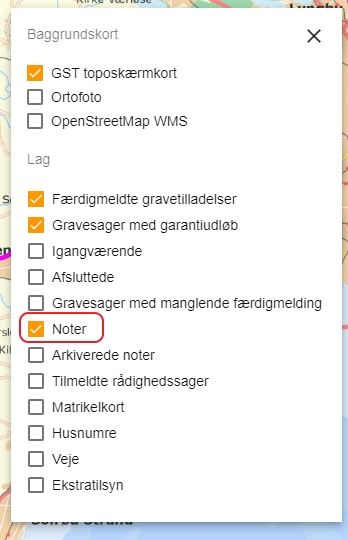
Man opretter en note ved at lave et long press

Stedfæstelsen vil automatisk komme med.
Der er ingen obligatoriske felter i en note.
Noter kan redigeres efter oprettelse.
En note arkiveres i http://Vejman.dk
Arkiverede noter
Det er muligt også at se de arkiverede noter.
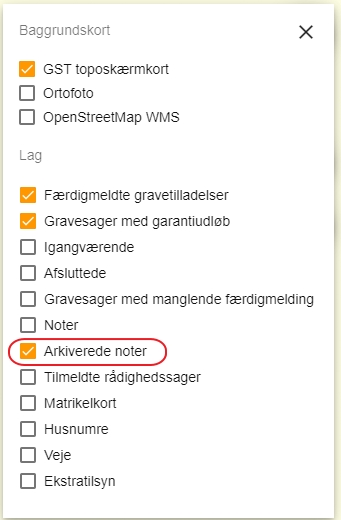
Disse kan ses men ikke redigeres.
Ekstra Tilsyn
Man kan lave Ekstra Tilsyn, hvis laget er slået til og man har skriverettigheden i http://vejman.dk
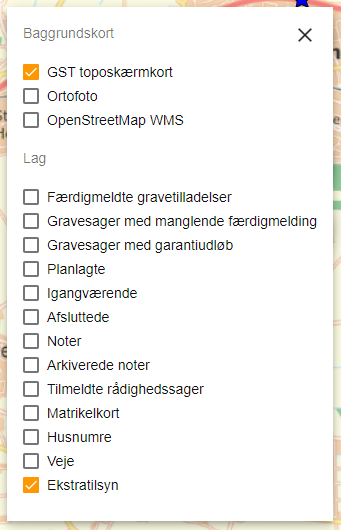
Man opretter et Ekstra Tilsyn ved at lave et long press på det sted man gerne vil oprette sit tilsyn. Man kan kun oprette Ekstra Tilsyn på en vej, hvor man er bestyrrer.
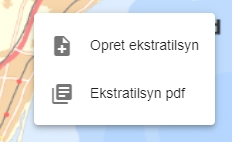
Det er også sådan man trækker en rapport.
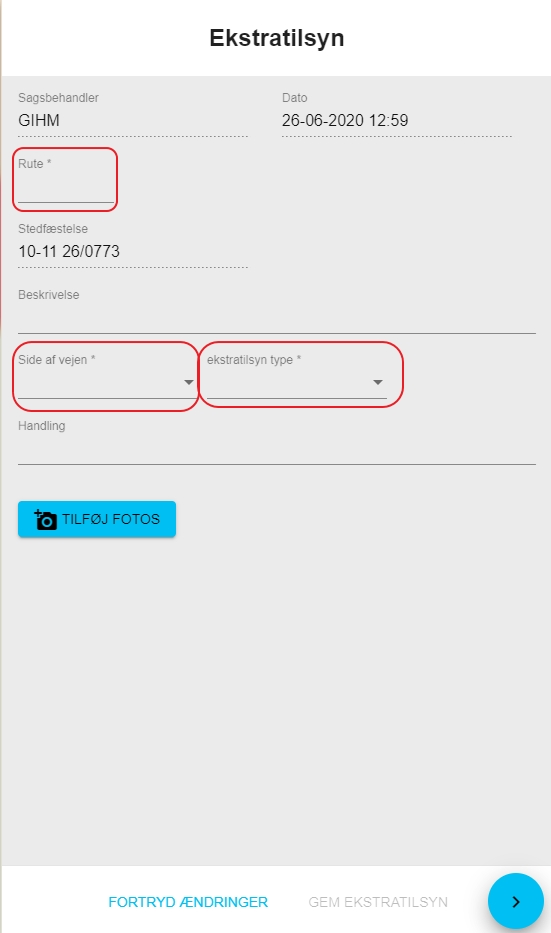
Der er 3 obligatoriske felter, der skal udfyldes for at kunne gemme Ekstra Tilsynet.
Det er til et hvert tidspunkt muligt at trække en Ekstra Tilsynsrapport over de forudgående tilsyn.
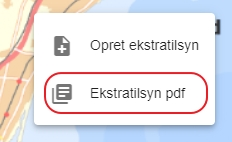
Fejlmeldinger
Serverfejl (0) i Eftersyn2
Fejlen kan optræde når man vil åbne en konkret sag.
Det drejer sig om en indstilling i Safari browseren på iPad’en, skal ændres. Du skal ind i Indstillinger > Safari > Anonymitet og sikkerhed og finde den indstilling der hedder ”Undgå sporing mellem websteder”. Den skal være slået FRA for at vores apps virker, da de er afhængige af netop at vi kan ”spore” en session fra ”http://vejman.vd.dk ” over på ”http://apps.vejman.dk ”. (Se den røde boks nedefor)
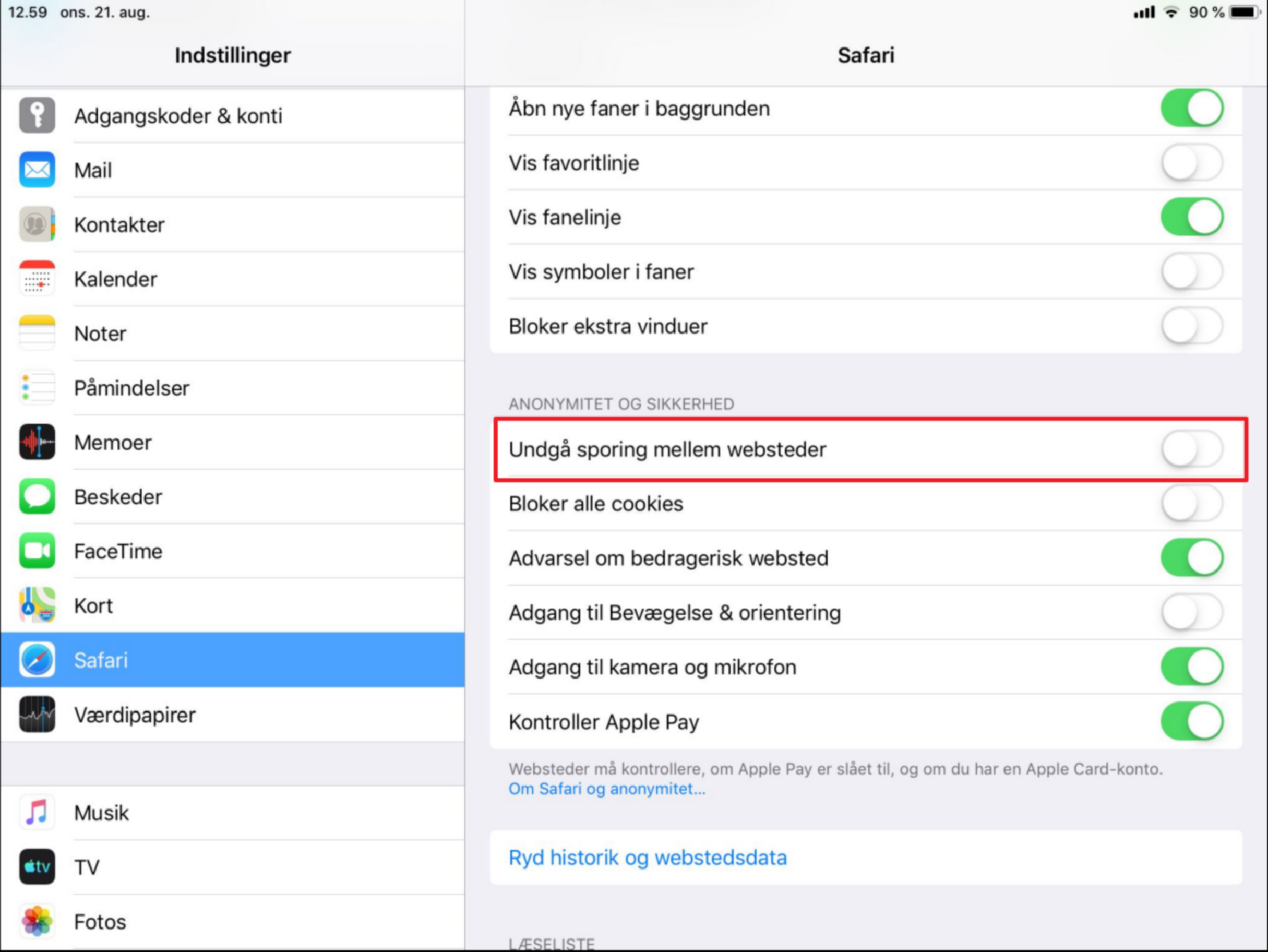
Hvis man slår indstillingen fra, genindlæser app’en og logger ind, så skulle den virke. Og som en ekstra bonus, så skal du ikke logge ind igen bare fordi du genindlæser app’en fremover (kun hvis dit sidste login er timet ud).
Tilsyn
Der kan føres tilsyn på sagstyperne Rådighedssager, Gravesager, Materielsage og Arrangementsager.
Tilsyn registreres ved at åbne den givne sag, og klikke på knappen 'Udfør tilsyn'
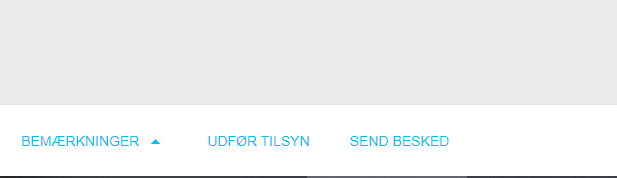
Klik på knappen 'Udfør tilsyn' åbner dialogen hvor tilsynet registreres. For gravesager ser dialogen således ud:
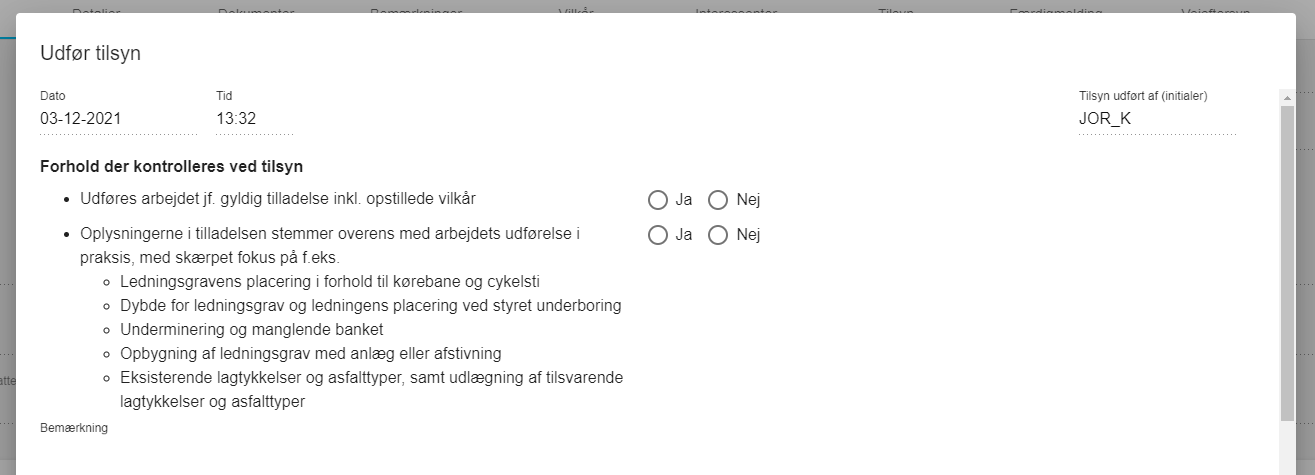
For rådighedssager, materielsager og arrangementsager ser dialogen således ud:
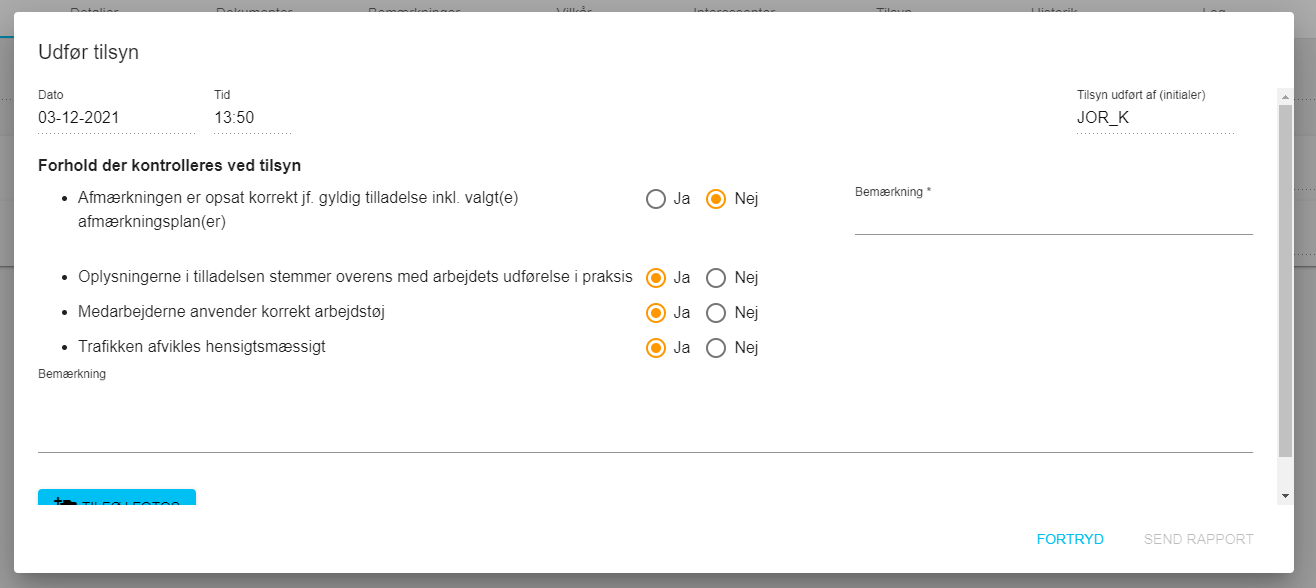
For alle typerne gælder det, at den tilsynsførende skal besvare spørgsmålene med ja eller nej. Det er obligatorisk at besvare spørgsmålene.
Hvis der svares 'Nej' til spørgsmålene vises et bemærkningsfelt i forbindelse med spørgsmålet, som er obligatorisk at udfylde.
Der findes på alle typerne et generelt bemærkningsfelt som kan udfyldes hvis der er generel information der skal noteres på tilsynet.
Der er mulighed for at tilføje fotos til alle typer tilsyn. Tilføjes et foto er det ligeledes muligt at tilknytte en kommentar til fotoet.
Når et tilsyn er udført og registreret i Eftersyn og Tilsyn, vil det blive vist på sagen både i Eftersyn og Tilsyn samt i Vejman.
I Eftersyn og Tilsyn vil alle tilsyn være at finde på fanen 'Tilsyn'.
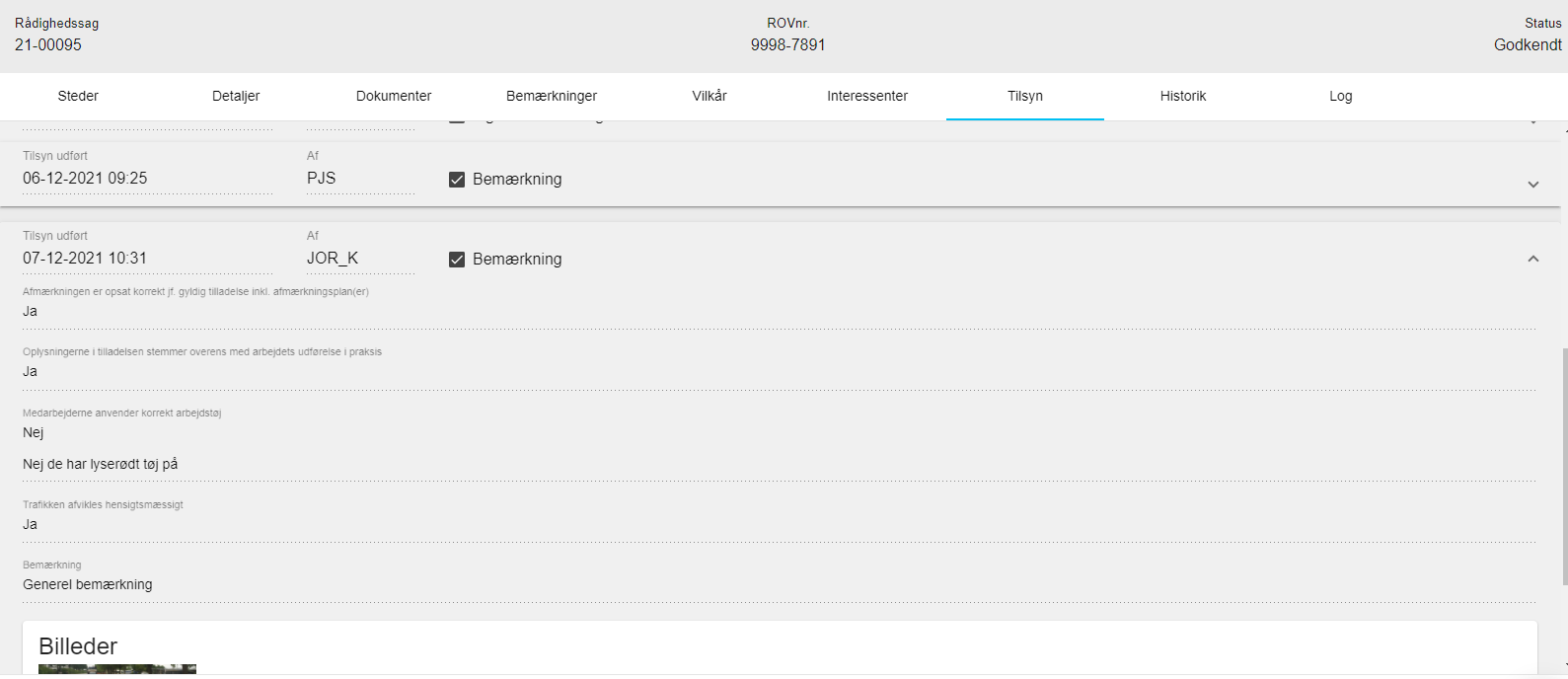
I Vejman vil alle tilsyn være samlet på en dedikeret fane inde på sagen.
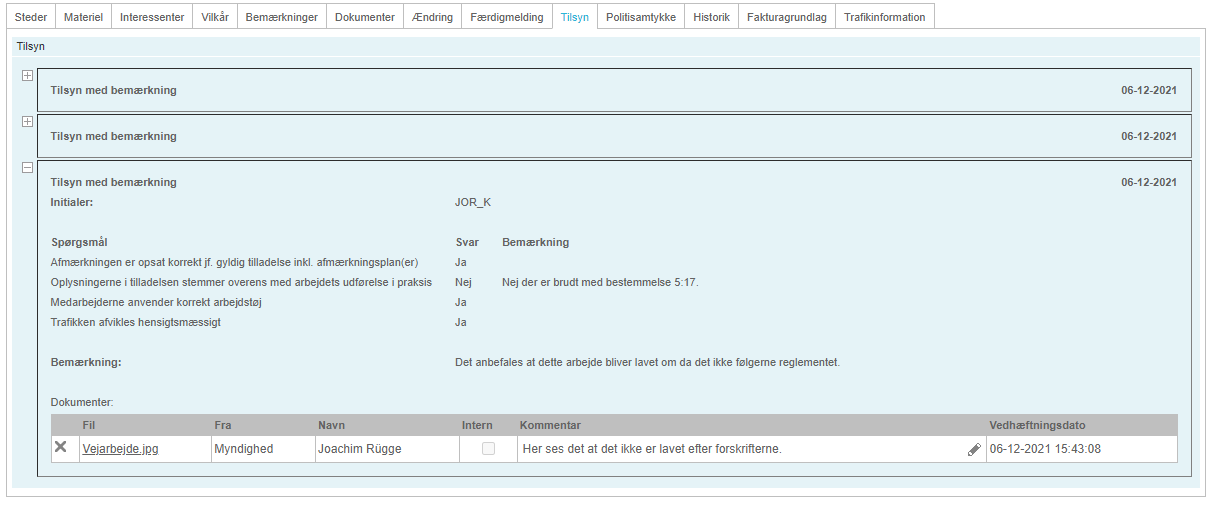
På tilsynet i Vejman kan alle detaljerne fra tilsynes ses. Der kan ikke rettes i nogen informationer på selve tilsynet, men der kan rettes i kommentaren til de vedhæftede billeder.
Hvis et tilsyn udføres hvor der svares 'Nej' til et eller flere af spørgsmålene, og der dermed skrives bemærkninger hertil, vil der blive dannet en notifikation under 'Notifikationer' på fanen 'Noter og Notifikationer'. Dette forudsætter dog, at brugen af notifikationer er slået til i systemadministrationen.
Offline understøttelse
Eftersyn og Tilsyn understøttes offline. Når man er ude i marken og benytter appen på en tablet eller lign. kan man komme ud for at miste forbindelsen til netværket. Dette er i Eftersyn og Tilsyn understøttet ved, at man kan arbejde videre med den sag man har åben, selvom man ikke har forbindelse til netværket. Når man gemmer sine ændringer, gemmes de i stedet i en kø, som så kan afvikles når man igen får forbindelse.
Hvis man har en sag åben og man går offline, vil man når man gemmer sine ændringer få en besked om, at ændringerne er tilføjet køen og man selv skal sørge for at sende ændringerne afsted, når man kommer offline igen.
Desuden vises en besked i en sort bjælke i toppen af skærmen.

Når man kommer online igen, vil en blå bjælke i toppen af skærmen give besked om, at der ligger ændringer i køen som kan sendes afsted. Ved tryk på ’Send’ knappen i højre hjørne får man vist indholdet af offline køen og man kan her trykke ’Send’ for at sende alle ændringer afsted så de bliver afspejlet på sagerne. Man kan også vælge at slette ændringer fra køen, hvis man har fortrudt, har lavet en fejl, eller en ændring blokerer for en anden ændring. Det er nemlig sådan at man kun kan lave én ændring pr. sag som forårsager statusskift. Skal man lave en ændring der forårsager statusskift på en sag hvor der allerede ligger en ændring der forårsager statusskift i offline køen, er man nødt til at slette den tidligere ændring først.

